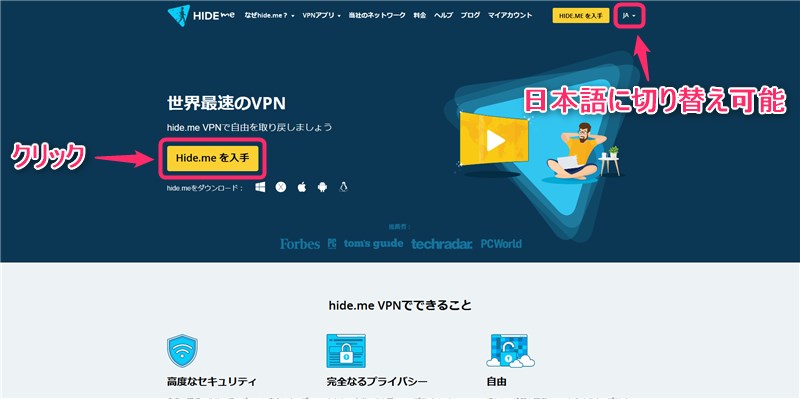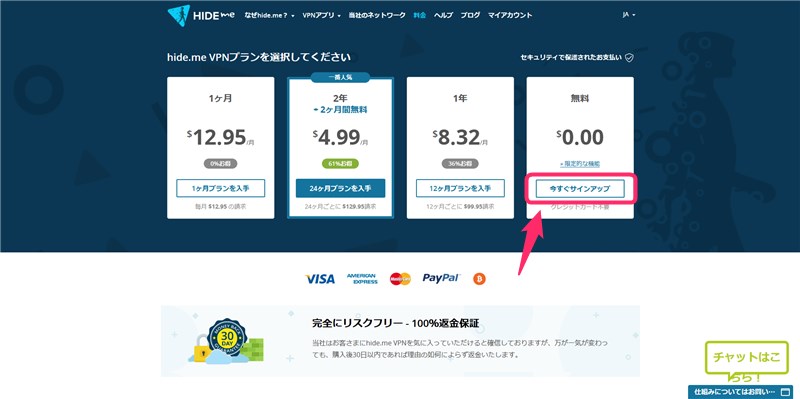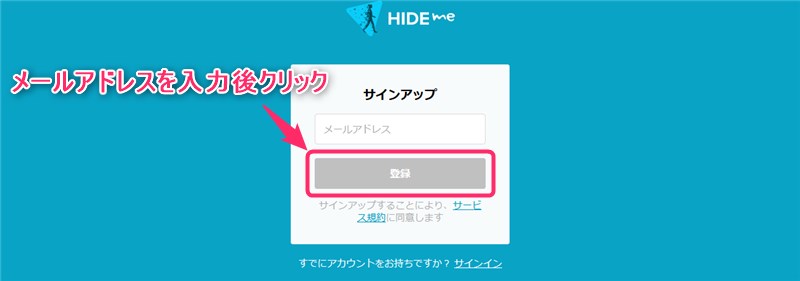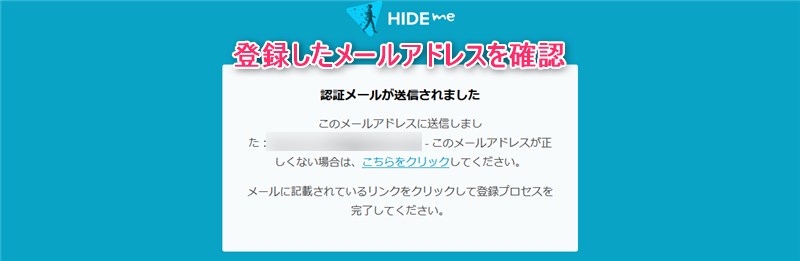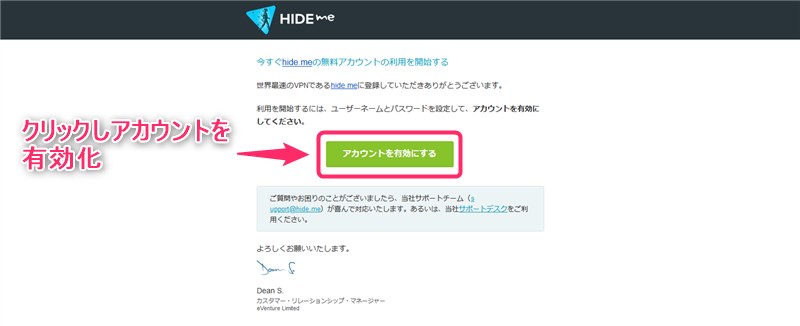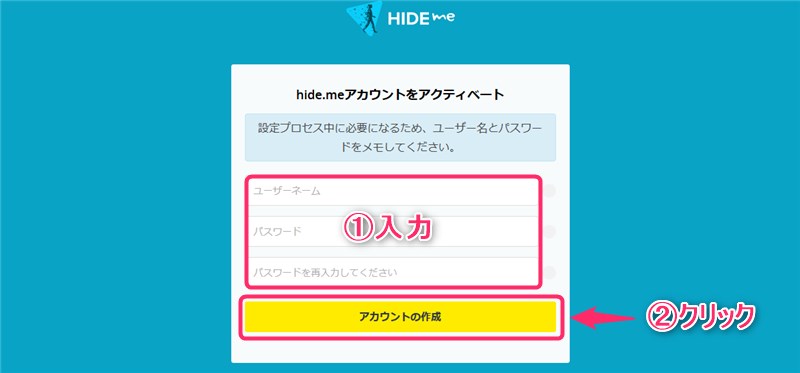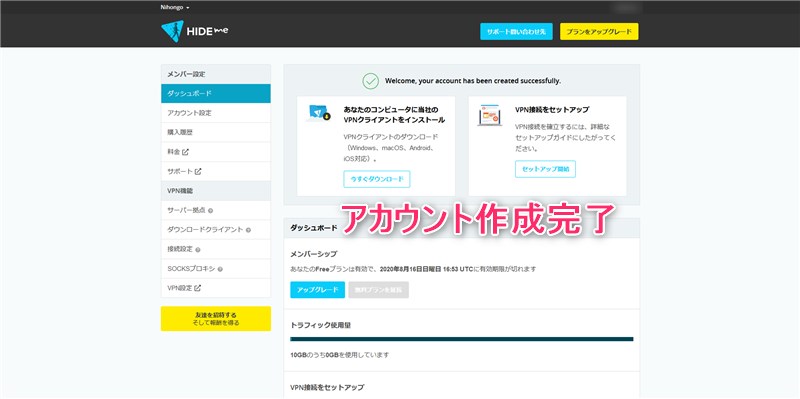マレーシアに登記されているVPNプロバイダーが
Hide me
です。
1ヶ月あたり10GBまで無料で利用でき、30日間の返金保証がついているので、初めての方でもお試しで利用しやすい環境が整っています。
この記事では、Hide meの始め方について日本語で解説していきます。
申し込み〜設定・利用開始まで10分もかからず、とても簡単に利用できるので参考にしてみてください。
もくじ
hide me VPNの始め方|登録・申し込み手順
手順1:hide me公式サイトにアクセス
まずは、
hide me公式サイト
にアクセスし、「Hide.meを入手」をクリックします。
※画面右上から日本語に切り替え可能です。
参照
hide me公式サイト
手順2:hide meの料金プラン、支払い方法の選択
Hide meには4つの料金プランがあります。
hide meの料金プラン
| プラン | 1ヶ月 | 2年+2ヶ月無料 | 1年 | 6ヶ月 | 無料 |
| 月額料金 | $12.95 | $4.99 | $8.32 | $9.15 | 無料 |
| 返金保証 | 14日間返金保証 | 30日間返金保証 | - | ||
| 容量 | 無制限 | 1ヶ月あたり10GB | |||
| 利用可能な拠点 | 72拠点 / 1800台のサーバー | 5拠点 | |||
| 同時接続 | 10台まで | 1台のみ | |||
| ダイナミックポート フォワーディング |
〇 | × | |||
| 固定IPアドレス | 〇 | × | |||
| Streaming Support | 〇 | × | |||
| ノーログ | 〇 | 〇 | |||
| 広告なし | 〇 | 〇 | |||
まずは、お試しで使いたいという方は、無料プランの「今すぐサインアップ」をクリックしてください。
1か月あたり無料で10GBまで利用することができます。
制限がない有料プランを利用したい方は、それぞれ「〇ヶ月プランを入手」というボタンをクリックしてください。
※無料プランの場合、5拠点のみしか選択できず、日本のサーバーは選択できません。日本のサーバーを利用したい方は、有料プラン(30日間返金保証)に申し込むことで日本のサーバーを利用できます。
hide meの支払い方法
- クレジットカード各種(VISA, Mastercard, American Express)
- PayPal
- 仮想通貨(ビットコイン、イーサリアム、ライトコイン、モネロなど)
有料プランを選んだ方は、上記の方法で支払いを完了してください。
手順3:hide meにサインアップしアカウントを作成
無料プランの「今すぐサインアップ」をクリックすると下記のような画面が表示されます。
メールアドレスを入力し、「登録」をクリックします。
注意ポイント
なぜかYahoo!メールは登録してもHide meからメールが届かなかったので、同じ現象の方はGmailで登録してみてください。
このように表示されるので、登録したメールアドレスをチェックしてください。
登録したメールアドレス宛にHide meからメールが届いています。
メールに記載された、「アカウントを有効にする」をクリックします。
- ユーザーネーム、パスワードの入力
- 「アカウントの作成」をクリック
このように表示されるとアカウントの作成は完了です。
フリープランの有効期限や、トラフィック使用量も記載されているので、あわせてチェックしておきましょう。
以上で、hide meの申し込み手続きは完了です。
hide.me VPNの使い方|設定方法
Windows,Mac,Android,iOSでの設定方法や使い方は下記の記事にそれぞれまとめました。
-
-
Windowsでhide meを設定する手順はこちら
続きを見る
-
-
Macでhide meを設定する手順はこちら
続きを見る
-
-
Androidでhide meを設定する手順はこちら
続きを見る
-
-
iOSでhide meを設定する手順はこちら
続きを見る
hide meの評判・レビュー・検証結果は、下記の記事にまとめました。
-
-
hide meの評判・レビュー・検証結果
続きを見る
-
-
無料で使えるVPNおすすめランキング&比較はこちら
続きを見る